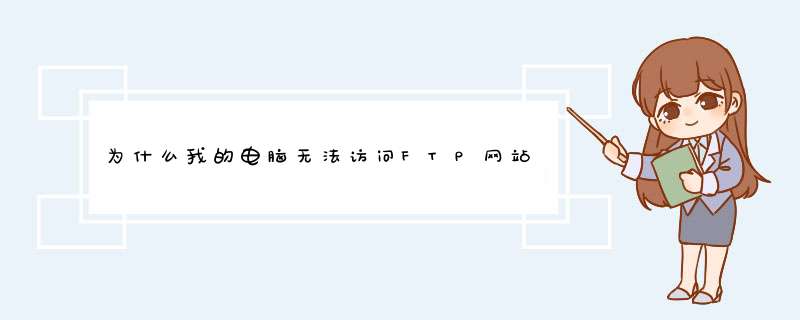
一、防火墙未关闭
解决方法如下:
1、单击屏幕左下角的”开始“菜单
2、在d出菜单中单击”控制面板“
3、点击”系统和安全“
4、点击”Winsows 防火墙“
5、单击左侧的”打开或关闭Windows防火墙“
6、在”家庭或工作网络位置设置“和”公用网络位置设置“两项里选择关闭防火墙,单击”确定“即可。
二、设置有误,FTP被动模式没有禁止。
解决方法如下:
1、打开浏览器,点击”工具“
2、在下拉菜单中点击”Internet选项“
3、单击”高级“,然后上下拉动滚动条查找”FTP被动模式“选项
4、去掉”使用被动FTP(为防火墙和DSL调制解调器兼容性)“前面的对号,然后单击“确定”即可。
三、FTP服务器设置了权限限制
解决方法如下:
1、在桌面“计算机”图标上单击鼠标右键,在d出菜单中单击“管理”
2、然后在“本地用户和组”里面添加访问FTP服务器的用户,假设用户为js
3、在FTP服务器的主目录根文件夹上右键,选择“属性”。在“安全标签”下,单击“编辑”,然后选择“添加”,输入刚才添加的用户js单击“确定”
4、选择js,设置该用户的权限
5、打开“授权规则”
6、从右边选择“添加允许规则”,再设置一下js的权限即可。FTP连接失败的五大原因:
一、FTP服务器的域名解析问题,当连接FTP时地址栏填写了服务器的域名,如果DNS服务器解析出问题,就无法得到对方的IP地址,因此无法连接FTP。
二、错误的用户名和密码。许多FTP服务器禁止了匿名连接,这样是为了安全起见,连接时输入错误的用户名和密码或者不输入用户名和密码导致连接失败。
三、传输模式错误。许多服务器在安装了防火墙后设置了被动模式传输,用户在连接时需要采用被动模式(pasv)或者自动模式。
四、FTP服务器错误。对方服务器宕机,可以通过PING命令来测试FTP服务器是否存活。
五、错误的端口或者自身电脑防火墙不允许。许多安全软件禁止了FTP连接,自身电脑无法连接FTP端口。
1、首先我们要下载一个FTP。
2、打开找到左上角“站点”。
3、打开找到“站点管理器”。
4、点开之后“新建站点”。
5、打开之后,命名站点名称。
6、然后根据要求填写,服务器的IP地址。FTP账户,FTP密码。
7、填写完成之后,注意端口。不然也连接不上。最后应用链接就行了。
Ftp连接服务器出错的原因有多种,以下几种可能最大:1电脑无法连接网络,或服务器无法连接网络、死机、重启等,访问网站试试;
2可能是防火墙造成的,请关闭服务器防火墙或重新配置;
3可能是ftp软件已经缺少文件或者设置不当,可以重新下载FTP软件;
4多次连接服务器,被服务器安全策略限制了,请过段时间再试;
5如果是国外的空间或被ISP蔽屏了,可以用代理服务器试一下;
6自己在空间管理后台关了或被空间商关了,请联系空间商;
7PASV模式问题,将上传方式改为PORT方式上传。
欢迎分享,转载请注明来源:内存溢出

 微信扫一扫
微信扫一扫
 支付宝扫一扫
支付宝扫一扫
评论列表(0条)